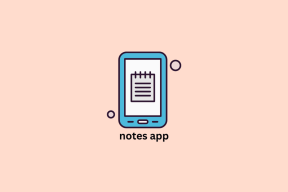Hur man sparar text och bilder online direkt på Google Drive
Miscellanea / / November 29, 2021

Jag har tillbringat så mycket tid i Google Drive på sistone, eftersom jag använder det som en Microsoft Office-ersättning, att jag hittade roliga och intressanta sätt att använda det har resulterat i att hitta några mycket praktiska tillägg. Om du ska använda den här tjänsten ofta är det bäst att påskynda saker med tillägg eller genvägar. Google Drive är så användbart att vi var säker på att täcka hur man använder den även när den är offline.
Idag tittar vi på tre Google Chrome-tillägg för att hjälpa till att spara webb- eller onlineinnehåll på Google Drive på ett enkelt sätt. Dessa tillägg kan användas direkt från vilken webbplats som helst och gör det mycket enkelt att spara bilder eller text. Du kan högerklicka på valfri bild och spara den på Google Drive direkt. Dessutom finns det två tillägg som gör det möjligt att spara onlineartiklar som PDF-filer eller bildfiler.
Låt oss kolla in dem en efter en.
Spara text på Google Drive

Spara text på Google Drive gör att vanlig text kan sparas direkt på Google Drive. Ladda ner detta tillägg här.
Vid första användningen måste du acceptera att tillägget kan använda ditt Google Drive-konto. Klicka på tilläggsikonen i navigeringsfältet i Chrome för att öppna fönstret ovan och hantera vilken text du vill spara.

Vilket ord som helst i Innehåll eller Titel textområden kan ändras innan du sparar filen. När filen har sparats visas den på Google Drive.

Coolt tips: Se hur du också lagrar Gmail-bilagor i Google Drive med den här artikeln.
Skicka till Google Drive

Spara vilken sida som helst som PDF direkt med Skicka till Google Drive. Ladda ner detta tillägg här (UPPDATERING: Det här verktyget är inte tillgängligt längre).
Detta tillägg fungerar genom att skicka webbadressen till PDFCrowd.com och sedan spara den konverterade filen direkt på din Google Drive. Vilken sida som helst kan sparas som en PDF och du kan ladda ner filen för att öppna i en PDF-läsare eller visa den i Google Drive.
Spara på Google Drive

Spara valfri bild eller webbadress till Google Drive med Spara på Google Drive. Detta är Googles eget tillägg och kan laddas ner här.
Högerklicka på valfri bild och klicka Spara bild på Google Drive. Filen skapas i roten av Drive-kontot, som visas här:

Notera: Behöver du spara filer i Dropbox också? Kolla in det här inlägget.
Ändra standardlagringsplatsen från tilläggets inställningar. Välj Ändra målmapp och välj en annan standardmapp.


Du kan också spara länkar med detta tillägg, vilket sparar hela sidan som en bildfil.
Klicka bara på ikonen från Chrome-fältet så skannas hela sidan och sparas i ditt Drive-konto.

Den (vanligtvis mycket långa) webbsidan kommer att sparas som en stor bild som du sedan kan ladda ner eller se där i webbläsaren.

Slutsats
Oavsett om du sparar bilder, text eller hela sidor på en gång, är dessa tillägg till perfekt användning. En bieffekt av dessa fantastiska tillägg är att ditt Google-konto blir igensatt med massor av coola bilder och artiklar, vilket inte är ett dåligt resultat trots allt!